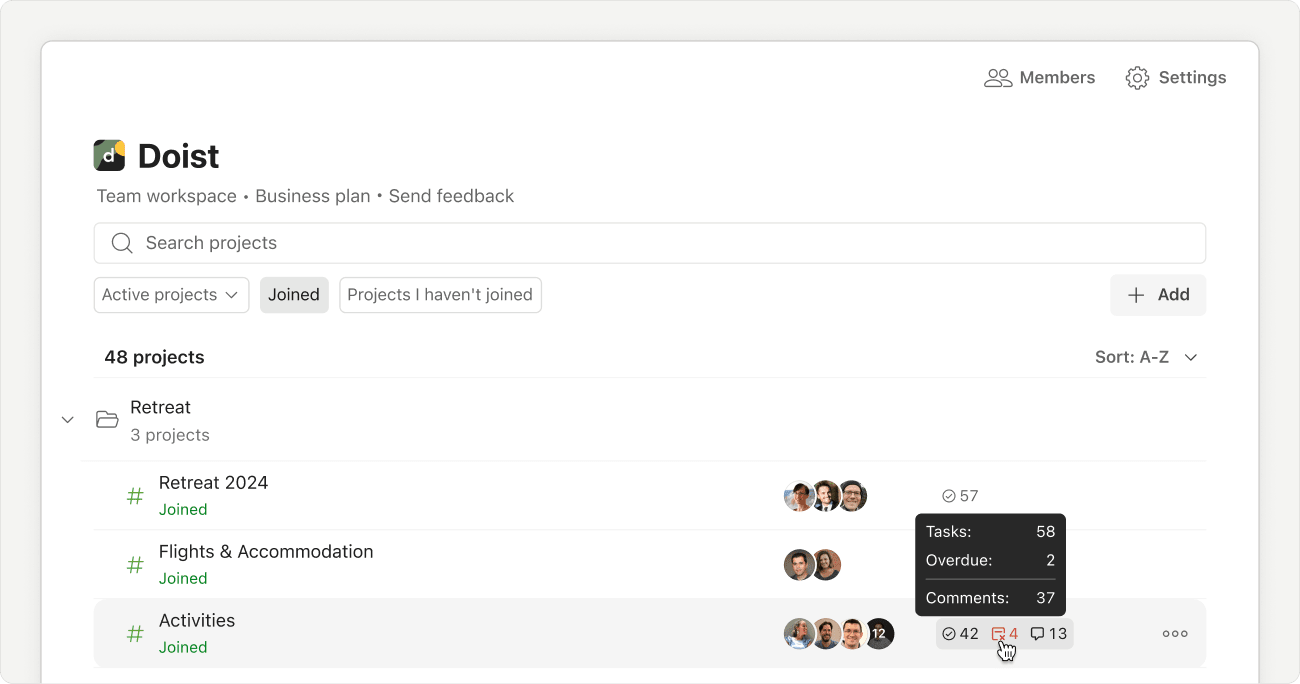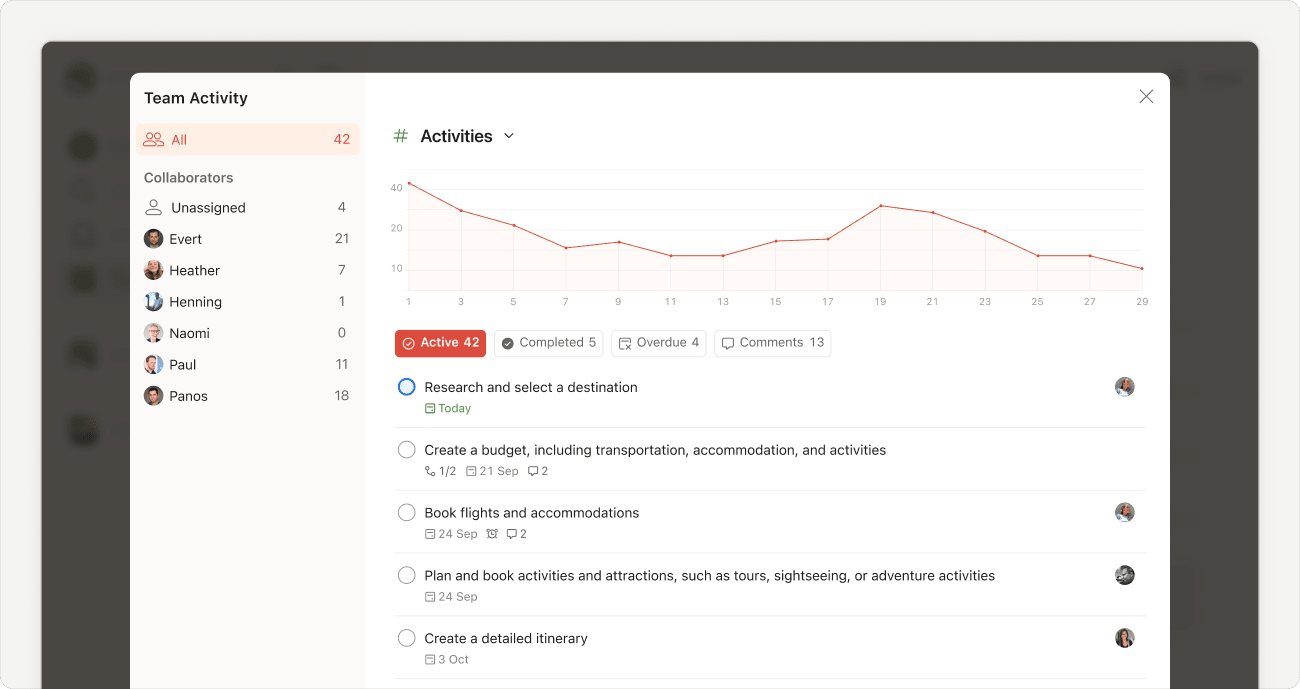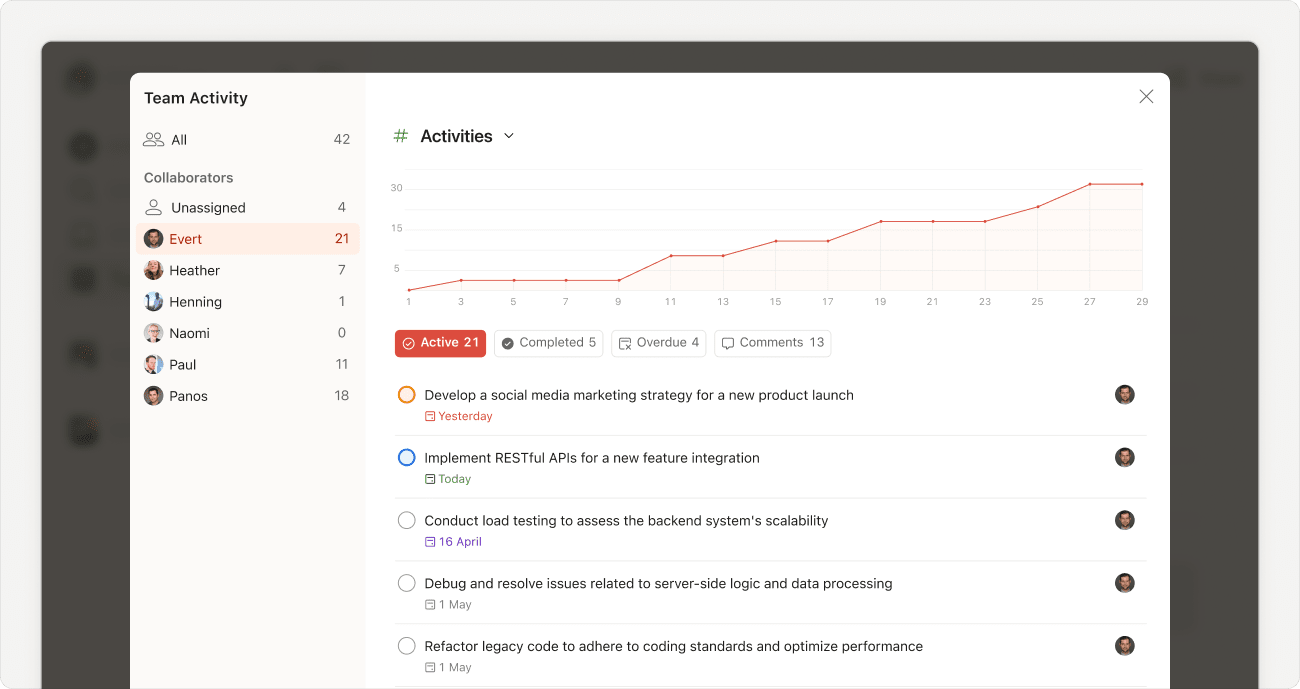Använd Teamaktivitet och filter för att hålla dig i fas med allas framsteg och arbetsbelastning. Du kan kolla vad dina kollegor jobbar på i teamet, se deras kommande uppgifter i flera olika projekt, eller filtrera på specifika uppgifter.
Teamets aktivitet
Teamaktivitet är en enkel lösning för projekthanteringen i ditt Todoist-team. Du kan se vilka uppgifter som är aktiva, förfallna och slutförda i ett givet teamprojekt. Dessutom kan du se alla kommentarer i alla aktiva uppgifter.
Åtkomst till teamaktivitet
- Klicka på teamprojektet i sidomenyn.
- Klicka på ikonen med tre punkter längst upp till höger om projektet.
- Välj Teamaktivitet.
Snabbtips
Gör ett projekt till favorit så kan du komma åt teamaktiviteten ännu snabbare.
Använd teamaktivitet
Använd teamaktivitetsvyn för att identifiera stoppklossar, till exempel förfallna uppgifter eller obesvarade kommentarer och vidta sedan åtgärder genom att erbjuda dig att hjälpa till, eller omtilldela uppgifter.
Det här kan du se i teamaktivitetsvyn:
- Aktivt visar alla aktiva uppgifter i projektet
- Förfallet visar alla förfallna uppgifter i projektet
- Kommentarer visar alla kommentarer från uppgifter som inte har blivit slutförda än
- Slutfört visar alla slutförda uppgifter i projektet.
Klicka på en uppgift eller kommentar för att öppna uppgiftsvyn, där du enkelt kan redigera uppgiften och lägga till kommentarer.
Om du har Business-versionen, så kan du även se den informationen om alla medlemmar i ett projekt. Det är bara att klicka på deras namn för att se deras tilldelade uppgifter och kommentarer i aktiva uppgifter.
Observera
Dela din feedback
Vi vill jättegärna veta vad du tycker om Teamaktivitet och hur det hjälper dig att sköta dina teamuppgifter. Dela din feedback med oss. Vi – Marco, Dermot, Galina och våra 14 andra teammedlemmar – går igenom all feedback samtidigt som vi fortsätter att göra Todoist ännu bättre.
Anpassade vyer
Använd vyalternativ eller filter för att skapa anpassade vyer av teamets uppgifter, baserat på olika kriterier som förfallodatum, prioriteringar och vem som är tilldelad. Vem som helst i ditt team kan använda vyalternativ för att fokusera på sina uppgifter eller använda filter för att se exakt vad alla jobbar på.
Använda filter
Om du regelbundet vill visa specifika uppgifter, så är filter en bra lösning. Du kan även lägga till valfria filter som favoriter så att du kan komma åt dem snabbt och enkelt.
Filtrera teamets uppgifter
Om vi säger att du jobbar med ett team som heter Doist och du har en uppgift som måste göras. Då vill du kanske veta vilka som har möjlighet att hjälpa till. Du kan prova det här filtret för att se vad alla jobbar med under de kommande sju dagarna:
- Välj Filter och etiketter i sidomenyn.
- Klicka på tilläggningsikonen bredvid Filter.
- Lägg till ett självklart filternamn i fältet Namn, till exempel
Doists kommande uppgifter. - Ställ dig i sökningsfältet och skriv in den här filtersökningen:
Arbetsyta: Doist & tilldelad: andra & kommande 7 dagar - Klicka på Lägg till för att spara ditt filter.
Snabbtips
För att visualisera ännu bättre vad alla har för uppgifter så kan du anpassa din vy genom att ändra projektlayouten till anslagstavla och gruppera efter tilldelad.
Filtrera en teammedlems uppgifter
Om vi säger att din teammedlem Evert ska starta ett nytt projekt under de kommande veckorna. Du vill veta hur hans arbetsbelastning ser ut innan du tilldelar honom fler uppgifter.
Vi kollar vad Evert har blivit tilldelad de kommande fyra veckorna genom att skapa ett filter:
- Välj Filter och etiketter i sidomenyn.
- Klicka på tilläggningsikonen bredvid Filter.
- Lägg till ett självklart filternamn i fältet Namn, till exempel
Everts kommande uppgifter. - Ställ dig i sökningsfältet och skriv in den här filtersökningen:
tilldelad:Evert & förfaller före: +4 veckor - Klicka på Lägg till för att spara ditt filter.
Filtrera dina uppgifter
Du kanske även vill ställa in en anpassad vy för uppgifter som du har blivit tilldelad. Om vi säger att du är med i formgivarnas team. Teamet förvarar alla sina projekt i mappen Formgivarna och du vill se dina uppgifter som förfaller före den 5 juni. För att se de uppgifterna så kan du prova det här filtret:
- Välj Filter och etiketter i sidomenyn.
- Klicka på tilläggningsikonen bredvid Filter.
- Lägg till ett självklart filternamn under fältet Namn, till exempel
Mina formuppgifter före: 5 juni. - Ställ dig i sökningsfältet och skriv in den här filtersökningen:
##Formgivarna & tilldelad: mig & förfaller före: 5 juni. - Klicka på Lägg till för att spara ditt filter.
Använd vyalternativ
Du kan även filtrera på teamets uppgifter genom vyalternativen. Den här lösningen är behändig när du vill se något lite snabbt, men inte behöver återvänta regelbundet, som du gör med ett filter.
Teamuppgifter i projekt och anpassade filtervyer
Du kan filtrera på otilldelade uppgifter i alla teamprojekt som du deltar i, samt sådant som du är tilldelad, eller som är tilldelat vissa personer:
- Klicka på Visa längst upp till höger.
- Klicka på Tilldelad under Filtrera på och välj:
- Ingen för att se otilldelade uppgifter
- Bara jag för att se uppgifter som du är tilldelad
-
Valda tilldelade... för att se uppgifter som är tilldelade en viss person
När du ser det här filtret så kommer en meny med Tilldelade att visas.
- Klicka på Välj tilldelade.
- Välj personernas namn för att se deras tilldelade uppgifter